Мати телефон у кишені чи сумочці – це чудово: це справді краще, ніж шукати телефон-автомат або бігти вниз, щоб прийняти дзвінок. Проблема в тому, що вам дзвонять не тільки друзі та родина. Телемаркетологи, політики та шахраї, які прагнуть викрасти вашу особу, мають ваш номер у швидкому наборі. Кількість небажані дзвінки кожен день, який ми отримуємо, може бути абсолютно божевільним.
Зміст
- Блокування дзвінка на iPhone
- Блокування дзвінка на телефонах Android
- Блокування абонента через оператора
- Додавання вашого номера до Національного реєстру заборонених дзвінків
Хороша новина полягає в тому, що у вас є інструменти для блокування цих небажаних абонентів як на стороні оператора, так і на вашому пристрої. У цьому посібнику показано, як заблокувати номер на iPhone або an Android телефон лише за кілька простих кроків.
Блокування дзвінка на iPhone



Apple робить блокування дзвінків на iPhone простим процесом, якщо ви використовуєте iOS 7 або новішої версії. Ось як:
Пов'язані
- Apple може зіткнутися з «серйозною» нестачею iPhone 15 через проблему виробництва, йдеться у звіті
- Найкращі програми для знайомств у 2023 році: наші 23 улюблені
- Як позбутися чужого Apple ID на своєму iPhone
Заблокувати спам-дзвінок
Крок 1: Торкніться, щоб відкрити Телефон додаток
Крок 2: Торкніться Останні вкладку внизу.
крок 3: Торкніться синього Інформація кнопку поруч із номером, який потрібно заблокувати.
крок 4: Торкніться Заблокувати цього абонента.
Заблокувати контакт
Крок 1: Торкніться, щоб відкрити Телефон додаток
Крок 2: Торкніться Контакти вкладку внизу.
крок 3: Натисніть на контакт ви хочете заблокувати.
крок 4: Торкніться Заблокувати цього абонента.
Якщо ви використовуєте старішу версію iOS, інструкції можуть відрізнятися. Перевірити як заблокувати дзвінки на iPhone для більш глибоких інструкцій.
Блокування дзвінка на телефонах Android
І iOS, і Android пропонують прості варіанти припинення небажаних дзвінків, але з кожного
Блокування дзвінка на стандартному Android 11


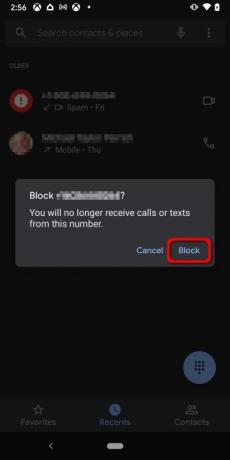
Якщо ви використовуєте запущений телефон стоковий Android або це частина Програма Android One, у вас є три різні варіанти блокування викликів.
Заблокувати спам-дзвінок
Крок 1: Торкніться, щоб відкрити Телефон додаток
Крок 2: Торкніться Останні вкладку внизу.
крок 3: Утримуйте номер, який потрібно заблокувати, і торкніться Блокувати/повідомляти про спам у спливаючому меню.
крок 4: Установіть або зніміть прапорець біля Повідомити про виклик як про спам а потім торкніться Блокувати.
Заблокувати контакт
Крок 1: Торкніться, щоб відкрити Телефон додаток
Крок 2: Торкніться Контакти вкладку внизу.
крок 3: Торкніться контакту, який потрібно заблокувати.
крок 4: Торкніться трьох крапок більше значок у верхньому правому куті.
крок 5: Торкніться Блок номерів у спадному меню.
Додавання та видалення заблокованих номерів
Крок 1: Торкніться, щоб відкрити Телефон додаток
Крок 2: Торкніться трьох крапок більше значок у верхньому правому куті.
крок 3: Торкніться Налаштування у спадному меню.
крок 4: Торкніться Заблоковані номери.
крок 5: Торкніться Додайте номер або натисніть «X» поруч із номером, щоб розблокувати.
Використовуйте програму Повідомлення
Крок 1: Торкніться, щоб відкрити Повідомлення додаток
Крок 2: Натисніть і утримуйте месенджер, який ви хочете заблокувати.
крок 4: Торкніться Блокувати (символ кола зі зворотною скісною рискою) у верхньому правому куті.
Блокування дзвінка на смартфоні Samsung



Здебільшого блокування дзвінків на Samsung відбувається так само, як і на телефонах із стандартним Android. Ось три способи заблокувати номер:
Заблокувати спам-дзвінок
Крок 1: Торкніться, щоб відкрити Телефон додаток
Крок 2: Торкніться Останні вкладку внизу.
крок 3: Торкніться номера, який потрібно заблокувати.
крок 4: Торкніться Інформація у розгорнутому меню.
крок 5: Торкніться Блокувати у нижньому правому куті.
Заблокувати контакт
Крок 1: Торкніться, щоб відкрити Телефон додаток
Крок 2: Торкніться Контакти вкладку внизу.
Скрок 3: Торкніться контакту, який потрібно заблокувати.
крок 4: Торкніться Інформація у розгорнутому меню.
крок 5: Торкніться трьох крапок більше значок у верхньому правому куті.
Крок 6: Виберіть Заблокувати контакт у спадному меню, як показано вище.
Додайте номер для блокування
Крок 1: Торкніться, щоб відкрити Телефон додаток
Крок 2: Торкніться трьох крапок більше значок у верхньому правому куті. Вам не потрібно натискати певну вкладку.
крок 3: Торкніться Налаштування у спадному меню.
крок 4: Торкніться Заблоковані номери на вершині.
крок 5: Торкніться числа, а потім торкніться зеленого символу плюса.
Примітка: Тут також можна заблокувати номери, натиснувши на Останні або Контакти кнопку. Ви також можете заблокувати невідомі номери в цьому меню, увімкнувши його Блокувати невідомих абонентів.
Блокування дзвінка на смартфоні LG

У порівнянні з деякими іншими виробниками смартфонів, LG робить блокування номерів досить простим.
Використовуйте вкладку «Журнали викликів» програми «Телефон».
Крок 1: Торкніться, щоб відкрити Телефон додаток
Крок 2: Торкніться Журнали викликів вкладка.
крок 3: Торкніться Інформація поруч із контактом або номером, який потрібно заблокувати.
крок 4: Торкніться Блокувати.
Використовуйте вкладку «Набір» програми «Телефон».
Крок 1: Торкніться Циферблат вкладка.
Крок 2: Торкніться трьох крапок Меню у верхньому правому куті.
крок 3: Торкніться Налаштування виклику.
крок 4: Торкніться Блокування та відхилення дзвінків за допомогою повідомлень.
крок 5: Торкніться Заблоковані номери.
Крок 6: Торкніться додати значок.
Крок 7: Виберіть один із трьох варіантів:
- Контакти — Торкніться контакту, який потрібно заблокувати, а потім натисніть Готово.
- Журнали викликів — Торкніться номера, який потрібно заблокувати, а потім торкніться Готово.
- Новий номер — Введіть номер телефону, а потім натисніть Блокувати.
Блокування дзвінка на смартфоні HTC

Взаємодія з телефонами HTC не сильно відрізняється від того, що ви знайдете на телефоні зі стандартним Android.
Використовуйте історію дзвінків програми Телефон
Крок 1: Торкніться, щоб відкрити Телефон додаток
Крок 2: Торкніться Історія викликів вкладка.
крок 3: Натисніть і утримуйте контакт або номер, який потрібно заблокувати.
крок 4: Виберіть Заблокувати контакт або Блокувати абонента.
Примітка: Ви можете переглянути список заблокованих контактів, торкнувшись піктограми з трьома крапками у верхньому правому куті, коли Історія викликів вкладка активна. Вони перераховані нижче Заблоковані контакти.
Використовуйте програму Повідомлення
Крок 1: Торкніться, щоб відкрити Повідомлення додаток
Крок 2: Натисніть і утримуйте контакт або номер, який потрібно заблокувати.
крок 3: Торкніться Заблокувати контакт.
Блокування дзвінка на смартфоні Huawei

Huawei пропонує два способи блокування дзвінків. Ось як:
Заблокувати спам-дзвінок
Крок 1: Торкніться, щоб відкрити Телефон додаток
Крок 2: Торкніться трьох крапок більше значок у верхньому правому куті.
крок 3: Торкніться заблоковано.
крок 4: Торкніться піктограми шестерні (Налаштування).
крок 5: Торкніться Чорний список.
Крок 6: Торкніться символу «плюс» і введіть номер телефону, який потрібно заблокувати.
Заблокувати контакт
Крок 1: Торкніться, щоб відкрити Телефон додаток
Крок 2: Торкніться Контакти вкладку внизу.
крок 3: Торкніться контакту, який потрібно заблокувати.
крок 4: Торкніться трьох крапок більше значок.
крок 5: Торкніться Заблокувати контакт.
Блокування виклику за допомогою сторонніх програм
Якщо жоден із цих методів вам не підійшов, не бійтеся: є й інші доступні варіанти. Перевірити як заблокувати номер в Android щоб дізнатися про програми сторонніх розробників, які можуть допомогти вам керувати небажаними дзвінками.
Блокування абонента через оператора
Verizon
Тепер Verizon пропонує Фільтр викликів, сервіс, який виявляє та блокує таємних абонентів. Безкоштовна версія доступна для клієнтів з післяплатою та передоплатою та сумісна з більшістю телефонів. Він перевірятиме всі вхідні дзвінки, надсилатиме підозрілих абонентів безпосередньо на голосову пошту та повідомлятиме номери.
Версія Call Filter Plus коштує 3 долари на місяць за лінію або 8 доларів на місяць для облікових записів із трьома або більше лініями. Ця підписка додає ідентифікатор абонента, вимірювач ризику спаму, функцію пошуку спаму та засоби для створення спеціального списку блокувань.
Для телефонів, які не підтримують фільтр викликів, версія пропонує окрему службу блокування спаму фільтра викликів для вибраних пристроїв. Він автоматично блокує спам-дзвінки з високим ризиком і відображає сповіщення про весь інший спам нижчого рівня. Заблоковані виклики не надходять на ваш телефон і не надходять на голосову пошту.
Verizon також надає загальні Сповіщення про спам в ідентифікатор абонента вашого телефону, щоб ви могли ігнорувати виклик, коли він блимає на екрані.
AT&T
Кожен план, який пропонує AT&T, включає Call Protect, безкоштовну послугу, яка блокує спам і шахрайські дзвінки, блокує невідомих абонентів, дозволяє створювати особистий список блокувань і попереджати користувачів про «незручних» абонентів, як-от телемаркетинги, опитування, політичні дзвінки тощо. на.
Послуга Call Protect Plus коштує 4 долари на місяць за лінію. Він додає ідентифікатор абонента, зворотний пошук номера та спеціальні елементи керування викликами. Обидві служби доступні через додаток Call Protect, доступний на Google Play і Apple App Store.
спринт
На відміну від інших операторів, Sprint дозволяє досить легко блокувати номери онлайн-портал вашого облікового запису. Зміни може вносити лише власник облікового запису, і вони застосовуватимуться до всіх телефонів, пов’язаних із цим обліковим записом. Немає засобів блокування номерів для абонентів Wi-Fi Calling.
Щоб дізнатися, як обмежити або дозволити голосові виклики, дотримуйтесь інструкцій Sprint.
T-Mobile
Цей оператор пропонує Scam Shield, який включає послугу Scam Block. Безкоштовна версія містить другий номер, який зберігає ваш основний номер у секреті, ідентифікатор шахраїв і блокування викликів, розширений ідентифікатор абонента, засоби для зміни вашого номера та компонент Scam Block.
Scam Shield Premium коштує 4 долари на місяць за лінію — це безкоштовно для клієнтів Magenta Plus. Ця преміум-версія дозволяє користувачам створювати списки «завжди блокувати», отримувати голосову пошту в текстові повідомлення та надсилати категорії абонентів безпосередньо на голосову пошту.
Додаток Scam Shield доступний на Apple App Store і Google Play.
Додавання вашого номера до Національного реєстру заборонених дзвінків
Національний реєстр заборонених дзвінків надається та підтримується Федеральною торговою комісією (FTC). Його було створено для розчарованих власників телефонів, яких докоряє шквал небажаних дзвінків, часто з невідомих номерів. Ви також можете зареєструватися в програмі всього за кілька кліків.
Щоб почати додавати свій номер телефону до реєстру, перейдіть до DoNotCall.gov. Під своїм обліковим записом ви можете вказати до трьох телефонних номерів для реєстратури; все, що вам потрібно, це діюча електронна адреса для підтвердження вашої особистої інформації.
Майте на увазі, що потрібен деякий час, перш ніж ваша реєстрація набуде повної сили. Дзвінки спаму або телемаркетингу триватимуть ненадовго. На даний момент час очікування для реєстру досить тривалий. Обробка вашого запиту FTC може тривати до одного місяця.
Якщо через 31 день ви все ще отримуєте надокучливі дзвінки з небажаних номерів, ви можете вибрати подати скаргу щодо конкретних телефонних номерів через Федеральну торгову комісію.
Рекомендації редакції
- Як швидко зарядити iPhone
- iPhone щойно продали за шалену суму на аукціоні
- Скільки коштує Apple Music і як її отримати безкоштовно?
- Найкращі пропозиції для iPad у перший день: перші пропозиції стосуються топових моделей
- Чому ви не можете використовувати Apple Pay у Walmart
Оновіть свій спосіб життяDigital Trends допомагає читачам стежити за динамічним світом технологій завдяки всім останнім новинам, цікавим оглядам продуктів, проникливим редакційним статтям і унікальним у своєму роді коротким оглядам.




